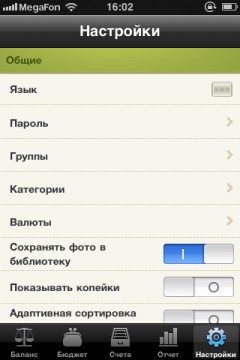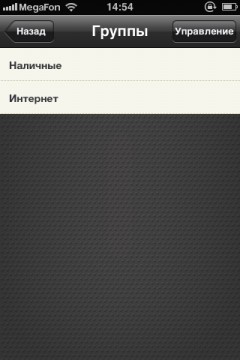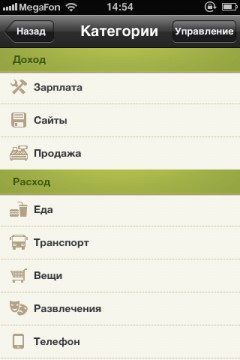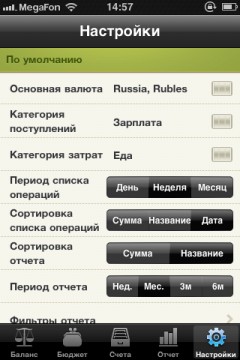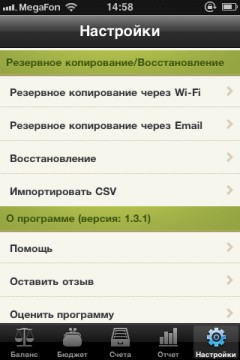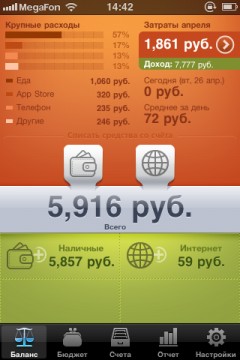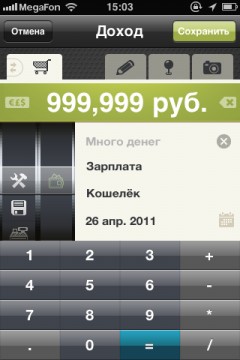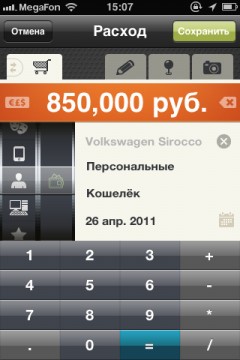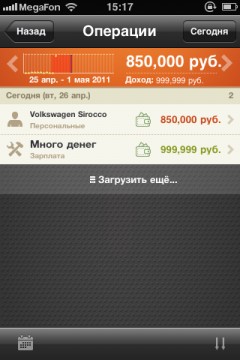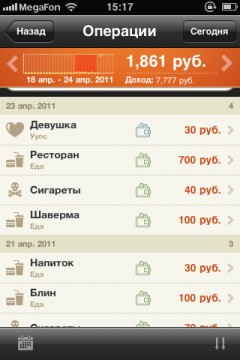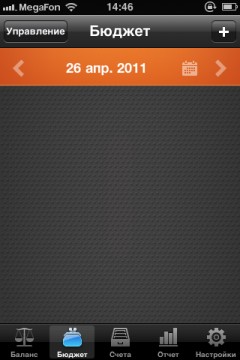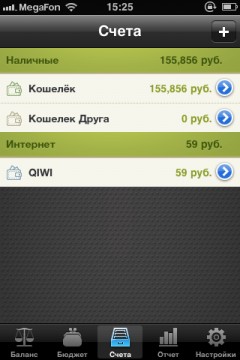Уверен, не я один, заглядывая в свой бумажник, в недоумении задавался вопросом: «А где все?». Ежедневное мы тратим деньги — это нормально. Ненормально — когда мы не знаем, на что и сколько мы тратим. И вот, я решил не спускать все это дело на тормозах и полез в App Store за новой порцией полезного софта.
Программ оказалось совсем немало: огромное число разработчиков «предлагали» свою помощь в моем нелегком деле. Решив не тратить свои кровные на кота в мешке, я обратился за помощью к джейлбрейку и установил около 7 приложений бесплатно, на пробу.
Здесь начинается все самое интересное: 90% всех приложений вызывали отторжение буквально с первого запуска. И в конце концов, их осталось всего два: CashTrails и Money iQ. Не найдя какой-то жизненно необходимой функции в первом, я остановился на Money iQ, о нем и поговорим.
Все приведенные ниже скриншоты сделаны специально для обзора и не имеют ко мне никакого отношения. :)
Сразу отмечу, для того, чтобы начать пользоваться программой — придется поковыряться в настройках, я потратил на них около 15 минут.
Настройки
Язык в приложении по умолчанию русский, что не может не радовать. Для тех, кто захочет скрыть свой бюджет от посторонних глаз предусмотрена защита паролем.
Третий пункт меню — группы. Здесь необходимо разделить виды платежей на группы, у меня — все просто: интернет кошельки и наличные. Вы же можете добавить счета в банке, кредитные карты и другие группы, а также выбрать подходящую иконку для каждой из них.
Следующая настройка — это категории. Категории доходов и расходов. Можно удалить существующие или добавить свои.
Далее, валюты. При пролистывании списка валют приложение Money iQ постоянно вылетает — неприятно, но терпимо, так как эта не самая нужная настройка.
Сейчас смотрим скриншоты, так как все настройки далее предельно просты и не требуют пояснений. Однако отмечу, что программа умеет делать резервное копирование при помощи Wi-Fi или Email, но только вручную — никакой автоматики.
Работа с приложением
Теперь нам необходимо добавить в наши кошельки наличность. На главном экране (Баланс) видим созданные нами группы средств и нажимаем, чтобы пополнить. Можно выставить определенную дату, добавить заметку или фотографию. Аналогично делаем и с остальными кошельками, если, конечно, у вас там что-то есть.
Кошельки созданы, деньги есть — начинаем тратить! Купили вы машину, жмем на серую иконку кошелька, с которого была произведена оплата, и вносим новый расход. Выбираем категорию, сколько истратили, дату... Готово!
За месяц вы истратили немало денег, давайте посмотрим на что. Для этого идем на вкладку «Отчет», и удивляемся. Более детальную картину можно увидеть на главном, перейдя по стрелочке «Затраты «Название месяца»».
Отдельная категория — бюджет, там мы можем «разрешить» тратить себе ту или иную сумму на какую-то определенную группу затрат. Например, вы готовы тратить на еду в мае 2000 рублей, а истратили 1000. Отлично!
Еще одна категория — счета, туда можно добавлять дополнительные способы оплаты. Например, если у вас 3 кредитные карты.
Money iQ умеет: переносить деньги с одного кошелька на другой, рассчитывать комиссии, конвертировать валюты, работать с несколькими кошельками, рассчитывать бюджет и многое другое. Вам не придется как-то выкручиваться из-за недостатка функциональности — здесь есть все! К сожалению, этот «комбайн» страдает недостаточной понятностью: просто взять и начать работать — не получится, придется повозиться. Зато после, у вас не встанет вопрос: «На что я трачу деньги?».
Но сначала придется отдать 5 долларов за саму программу. :)
Пользуюсь этой программой уже полтора месяца, для меня она стала уже неотъемлемой частью повседневной работы с деньгами. Для меня это Must Have!
Цена: [4.99$]
Ссылка